Начини за почетак развидника проблема у оперативном систему Виндовс
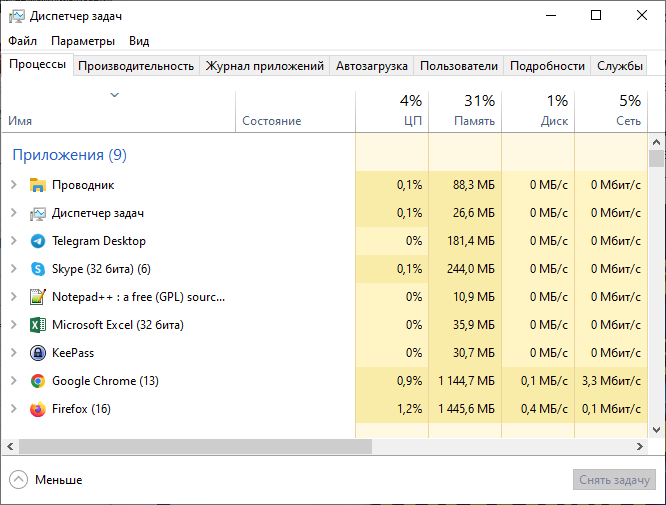
- 3316
- 952
- Mrs. Glenn Cruickshank
Најпознатији начин управљања програмима, услугама, процесима у Виндовс-у је употреба диспечера задатака, системски услужни програм који је присутан у свим верзијама Мицрософтове операцијске собе. Помоћу своје помоћи можете извршити велику листу процеса покретања задатака, довршите имплементацију програма, праћење меморијског учитавања и ЦПУ-а. Традиционално, уз појаву нових верзија оперативног система Виндовс, преведене су промене овог менаџера процеса, али они су се углавном односили на ширење додатних могућности коришћења. Основне функције су у основи непромењене. Најзначајније промене могу се приметити у оперативном систему Виндовс 8, али то се углавном односи на програмски интерфејс.
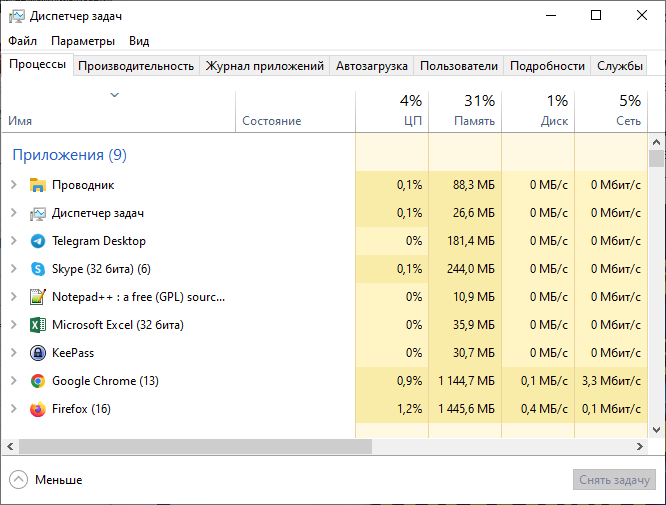
Приступ постављању корисности се није променио, тако да је на питање где се менаџер задатака налази на диску вашег рачунара, увек постоји исти одговор. Картице "Апликације", "Процеси" и "Перформансе" су присутни у свим верзијама менаџера. Први је одговоран за надгледање напредних програма корисника. Картица "Процеси" приказује системске компоненте оперативног система, као и компоненте корисничких програма присутних у прозору "Програм" (може бити много, или може бити један модул).
Касније је додата картица "Сервице", где се прикупљају још мање компоненте, које су подружнице у вези са занемареним процесима. Неки од њих могу бити активни, радећи, други - заустављени. Програми и процеси могу се искључити (истоварење из меморије), такве операције су немогуће са услугама, али могу се зауставити или премештати у родитељски процес. Картица "Највиша" приказује утовар процесора и меморије. Ту је и дугме задужено за надгледање рачунарских ресурса. ДЗ такође вам омогућава да пратите активност на мрежи и управљате корисницима ПЦ-а. Једном речју, ако се нешто догоди са рачунаром, то је ДЗ који је дијагностички алат на који ће прво пристати. Многи корисници знају вруће тастере за позивање диспечера у Виндовс-у и заиста је врло једноставно и брзо. Али постоје алтернативне методе позивања комуналног предузећа, а има их десетак њих. Данас ћемо се упознати са свим тим начинима.
И започнемо са врућим тастерима - са честим употребом, они се могу памтити.
Цтрл + Алт + Дел
Можда ова комбинација врућих кључева за позивање диспечера Виндовс (менаџера) задатака, сви знају. Најмање корисници ПЦ-а са искуством - на крају крајева, већ дуго је водила директно на покретање комуналног предузећа. Али, почевши од верзије Висте, програмери су одлучили да промене предвиђену сврху комбинације и почело је да се користи за покретање тако косов безбедносни екран, од којих је једна од опција од којих је задатак менаџер задатака.
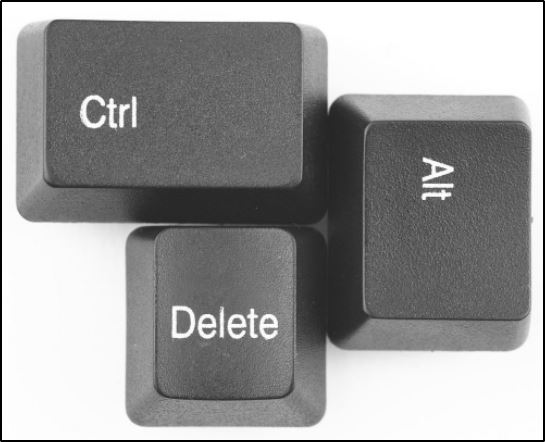
Упркос присуству других комбинација које омогућавају тренутни покретање менаџера процеса, многи корисници користе ову посебну, мада је немогуће назвати то најпогоднијим из горњих разлога - требаће је и вишак клик, и режим монитора такође могуће, што може иритирати појединачне кориснике.
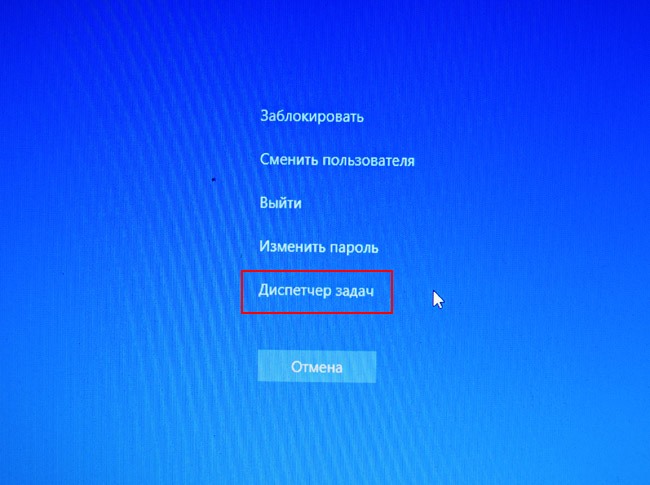
Поред покретања диспечера задатака, између осталих доступних опција за безбедносни екран, може се приметити присилно закључавање рачунара, могућност промене корисника, промјене лозинке и изласка из система. Дакле, знање о овој комбинацији неће бити сувишно.
Цтрл + Схифт + Есц
Ова комбинација тастера омогућава вам да отворите менаџера задатака у Виндовс-у без потребе да направите додатни избор, односно директно. Дакле, ова метода се може назвати пожељнијим. Поред тога, ова комбинација је лакше запамтити, јер се сви тастери налази изнад другог и по жељи, могу се утопити са прстима једне руке (лево-дешавајуће о чему говоримо о чему говоримо Користите тастере за контролу десно плус ЕСЦ).
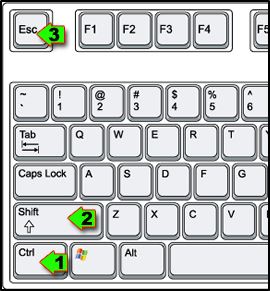
Спомињемо још једну предност ове конкретне комбинације: може се користити за покретање менаџера о процесу, чак и ако радите на удаљеној радној површини, као и на виртуелној машини. Истовремено, Цтрл + Алт + Дел комбинација увек делује само на локалном рачунару
Виндовс + Кс
Корисници који су прешли на Виндовс 8 или мигрирали на "Топ десет" могу да позову менаџера задатака путем менија искусног корисника који је покренут комбинацијом Вин + Кс. Ова иновација је дизајнирана да покрене кориснички мени Повер, у којем можете добити тренутни приступ неколико најчешћих алата оперативног система. Поред диспечера задатака, путем овог менија можете уносити "Цонтрол Панел", покрените конзолу "Извршите" или плочу за унос наредбене линије.

До краће комбинације, навикнут је и сећање на то је лакше, посебно ако се често користи. И пошто приступачан сет алата састоји од потребних и корисних алата који нису толико ретки, затим за кориснике Виндовс 8/10, ова метода се може препоручити као најоптималнија.
Коришћење траке задатака
По и великим, сви корисници рачунара могу се поделити на две делимично пресијецајуће категорије: они који више воле да раде са тастатуром (потреба да их поставе гуме) и присталице употребе миша, за које је тастатура мучна Тастери на тастатури.
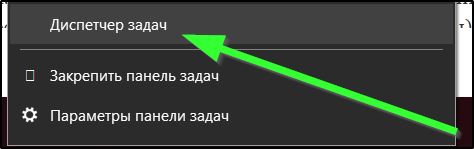
Прва два начина за покретање задатака диспечера фокусирана су на прву категорију.
Позивање руководиоца процеса путем траке задатака (доња трака на екрану монитора) је погоднија за другу категорију корисника. Познавање ове методе је такође корисно у случају када тастатура не ради, или сте баналли заборавили жељену комбинацију врућих тастера.
Процес лансирања ДЗ-а је изузетно једноставан и брз: само треба да кликнете на ПКМ на слободној десној регији задатака, на пример, у близини Временске плоче. Контекстни мени ће се појавити са списком функција које се користе за контролу радне површине и овог панела. Али постоји и тачка да покренемо менаџера о процесу који нам је потребан.
Покретање диспечера кроз дугме "Старт"
Многи корисници ће покренути програме који су одсутни на радној површини користе став менија Старт. И у случају када се отвори много прозора и они заузимају део екрана на којем се налази икона жељене апликације, уместо да се укључи ове Виндовс, такође можете да користите и дугме "Старт". Пошто је метода ради за све верзије Виндовс, заслућено је сматрати једним од најпопуларнијих. Тачно, сматра се практичним само за позивање тих програма који се налазе директно на левој табли (или удесно, ако говоримо о захтевљеним алатима оперативног система).
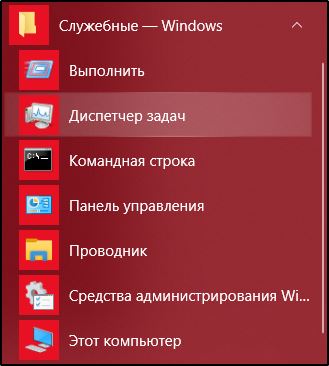
Да бисте користили "Старт" да бисте отворили диспечер задатака на личном рачунару, потребно је да кликнете на ово дугме, изаберите ставку "Сви програми" и у њему - "Стандард" - "Оффициал" картице ". У последњој мапи је жељени услужни програм.
Задатак ће бити поједностављен ако овај алат користите врло често - тада ће се вероватно појавити процес менаџера процеса на врху леве плоче. ТРУЕ, ова опција је мало вероватно, ако нисте администратор система - увек постоје програми који се много чешће покрећу.
Почевши кроз конзолу "наступи"
Дакле, не сећате се комбинација врућих кључева, не желите да пребаците кроз листу програма миша. Шта се у овом случају може саветовати?
Једна од алтернативних опција је да позовете командне менаџера из командне линије или конзоле "наступи". Налази се на панелу узрокован дугметом "Старт" (доњи прозор са иконом повећала). Међутим, ово је конзола за претрагу, али почетак корисности је могући овде. И у научној конзоли да се "изводи" покреће комбинација Виндовс + Р. У оба случаја, у прозору уноса потребно је бирати тимски тим и потврдити своје поступке притиском на Ентер. Недостатак методе је очигледно - уместо да меморишући вруће кључеве, морате се сетити скраћеног имена корисности, па чак и је упишите рукама с ризиком да погрешите. Али они који су навикли да раде са командном линијом преферирају ову одређену методу (углавном Линук присталице или они који се још увек сећају одсуства графичког интерфејса).
Покретање датотеке Ехе кроз проводник
Постоје ситуације када је "диспечер задатака" у менију "услуга" одсутан. Разлози могу бити различити, они нису укључени у наше планове. Такође ћемо донети претпоставку да ни сви други методи нису погодни за нас. Звучи, наравно, невероватно, а ипак ..
Метода је добра јер се локација корисности не мења са променом верзије оперативног система. Услужни програм се увек може наћи у фасцикли Систем32 смештено у директору система Виндовс. Да бисте започели менаџер процеса на овај начин, довољан је кроз проводник (ознака радне површине "Мој рачунар" или само "рачунарски" или било који други менаџер датотека иди у ову мапу, пронађите датотеку са задацима задатака.еке и кликните на њега два пута.
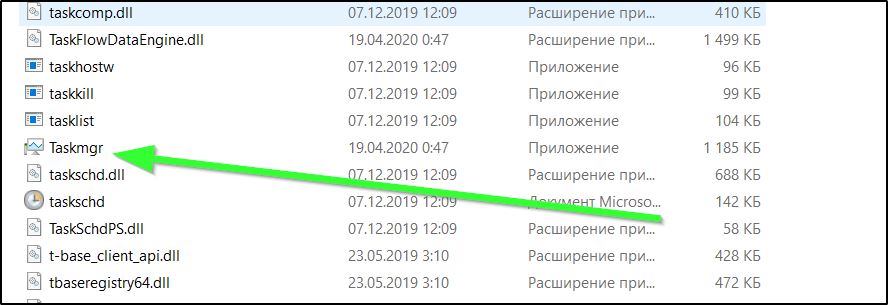
Да, метода није најповољнија, али њено знање икада може доћи у прикладно.
Стварање ознаке корисности на траци задатака
Све горе наведене методе су добре на ваш начин, али ако често покренете менаџера процеса, можете се уморити од извођења таквих манипулација, чак и ако су једноставне. Испада да постоји метода која не захтева упамћење потребних радњи уопште. Једноставно можете да поставите услужни траку на траци задатака, а затим пронађите и покренете задатке за задатке ће бити лакше - само кликните на одговарајућу картицу. Ово је најлакши начин да се постигне жељено ако постоји потреба за оценом којих се покрећу програми и процеси.
Врло је лако решити услужни програм за контролу процеса на траци задатака - покрените га једном у било којем тренутку на одређени начин, кликните на ПКМ на икони услужне програме на плочи и изаберите "Поправи програм на плочи задатака". Постоји само један недостатак ове методе - Диспечер ће заузимати слободан простор на траци задатака. Неки се можда не свиђа.
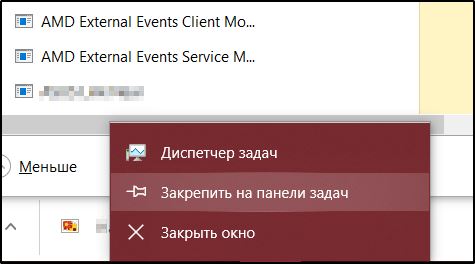
Тада можете понудити нешто мање погодне опције - поправите пречицу диспечера у менију "Старт". То се може урадити повлачењем иконе програма из мапе "Сервице" у десни прозор или у горњем делу листе апликација.
Стварање ДЗ налепнице на радној површини
Фиксна пречица на траци задатака је одлично решење, али за горе наведени разлози нису за све право. За многе је ово панел већ заузет другим често коришћеним програмима. На радној површини, место више није пример, тако да алтернативни начин поставите натпис корисног програма. То се може учинити на стандардни начин - кликом на десно дугме на месту без икона, избора "Креирај" ставку и означавајући опцију "Лабел".
Остаје да назначи где се налази покренути програм. Ми уносимо поље под називом "Наведите локацију објекта", ред: \ Виндовс \ Систем32 \ ТАМДАЛМГР.Еке. Уместо тога, назначите слово одељка на којем је инсталиран оперативни систем, обично то.
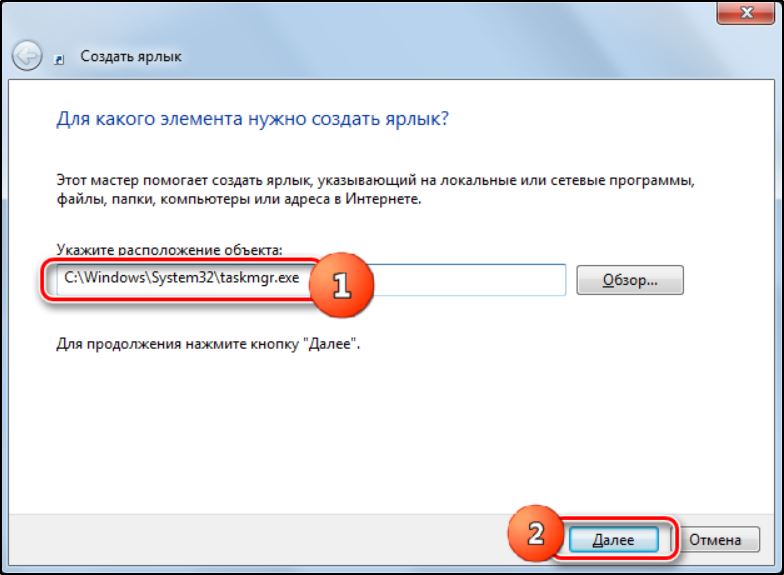
Након што кликнете на дугме "Сљедеће", наведите име икона да ће икона бити потписана и кликните на дугме "Спремно". Сада ћете знати да ће започети ДЗ који вам не морате да се бавите претрагом - то ће увек бити на радној површини.
Дакле, упознали смо скоро све могуће начине да покренемо менаџера процеса. Неки од њих су специфични, други се могу користити за покретање било којег другог програма. Ако једна од метода не ради за вас, опишите проблем у коментарима, дефинитивно ћемо пронаћи разлог и помоћи да га елиминишемо.
- « Врсте услуга у оперативном систему Виндовс 11 и методе за њихово гашење
- Начини за промену проширења датотеке у оперативном систему Виндовс 11 »

